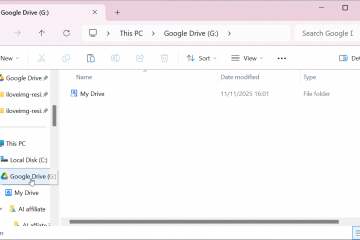Adakah bar tugas anda terkunci, dan anda tidak dapat mengubah saiznya? Ketahui dua cara mudah untuk membuka bar tugas di Windows 10 dengan cepat.
Pada Windows 10, bar tugas sangat disesuaikan. Sebagai contoh, anda boleh menambah widget, gerakkan atau mengubah saiz bar tugas, dan menyesuaikan saiz kawasan akses cepat di sebelah kanan. Walau bagaimanapun, bar tugas dikunci secara lalai, jadi jika anda mahu bergerak atau mengubahnya, anda perlu membuka kunci terlebih dahulu dalam tetapan. Syukurlah, ia cukup mudah dilakukan.
Dalam panduan yang cepat dan mudah ini, saya akan menunjukkan kepada anda dua kaedah untuk membuka kunci bar di Windows 10. Satu menggunakan aplikasi Tetapan dan yang lain menggunakan Editor Registry. Anda boleh mengikuti kaedah pilihan anda. Mari kita mulakan.
Pertama, kita perlu tetapan bar tugas terbuka . Untuk melakukan itu, klik kanan pada bar tugas dan pilih” tetapan bar tugas “. Sebagai alternatif, tekan pintasan”Windows Key + I”untuk membuka aplikasi Tetapan, klik pilihan”Peribadi”, dan kemudian pergi ke tab”Taskbar”di bar sisi kiri. Mematikan pilihan membuka bar tugas. Itu sahaja. Ia adalah mudah. Sebaik sahaja bar tugas dibuka , anda boleh mengubah saiznya dengan menyeret tepinya. Klik, tahan, dan seret untuk menyesuaikan saiz bahagian bar tugas. Untuk mengubah saiz bar tugas itu sendiri, letakkan penunjuk tetikus di pinggir atas bar tugas dan seret ke atas atau ke bawah. Oleh kerana kita mahu membuat perubahan kepada editor pendaftaran, kita perlu membukanya. Untuk melakukan itu, tekan” Windows Key + R “untuk membuka dialog Run, taipkan” regedit “, dan klik” OK “. Sebagai alternatif, anda juga boleh mencari”Editor Pendaftaran”dalam menu Mula dan klik”Buka”. Setelah dibuka, pergi ke folder berikut dalam editor pendaftaran. Untuk membuat perkara lebih mudah, menyalin jalan , tampalnya di bar alamat editor pendaftaran, dan tekan” enter “. “ TaskBarSizeMove “nilai pada panel kanan. Seterusnya, tetapkan data nilainya kepada” 1 “dan klik” OK “untuk menyelamatkan perubahan. Akhirnya, Tutup Editor Pendaftaran dan Mulakan semula sistem . Selepas memulakan semula, bar tugas dibuka, dan anda boleh mengubah saiznya tetapi anda mahu. Untuk menguncinya sekali lagi, ikuti langkah yang sama tetapi tetapkan data nilai kepada” 0 “pada langkah terakhir. – Jika anda mempunyai sebarang pertanyaan atau memerlukan bantuan, komen di bawah. Saya dengan senang hati akan membantu. 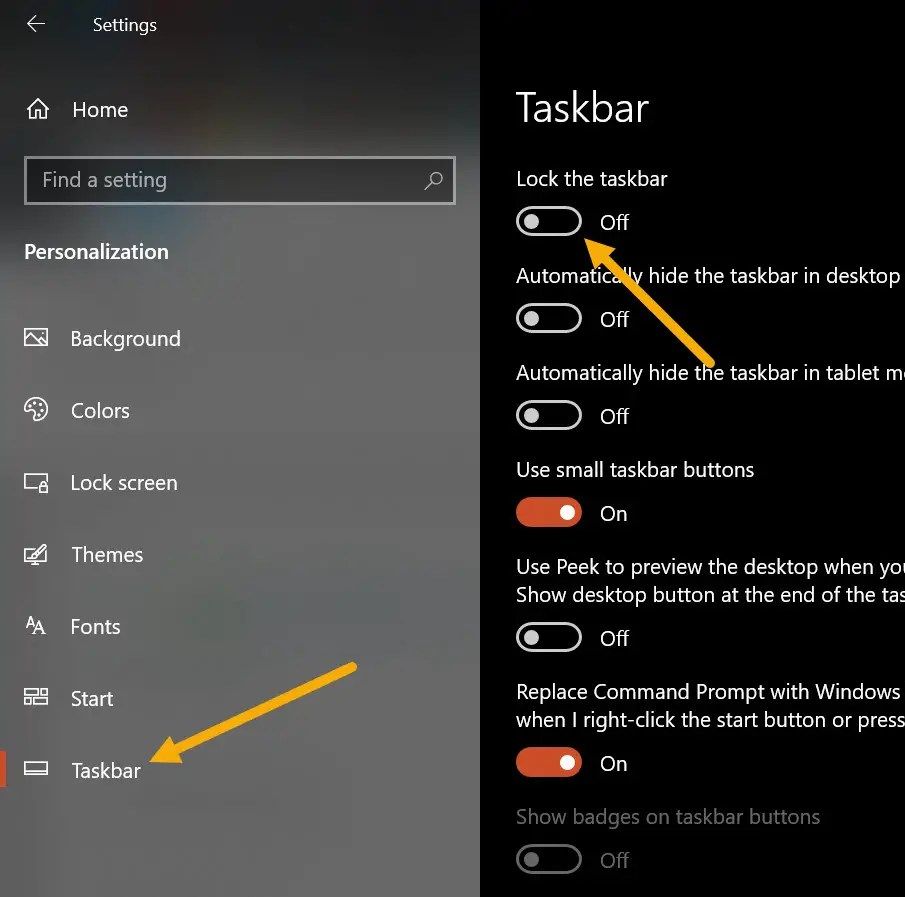 dengan menekan”Windows Key + I”.go ke” Peribadi “>” Taskbar “Page.turn Off The” Screenshots)
dengan menekan”Windows Key + I”.go ke” Peribadi “>” Taskbar “Page.turn Off The” Screenshots)
 taskbarsizemove
taskbarsizemove